มีคำถามมากมายเกี่ยวกับ CDPUserSvc ในรายการการกำหนดค่าบริการ ผู้ใช้สงสัยเกี่ยวกับลักษณะของบริการและฟังก์ชันการทำงาน ในบทความนี้เราจะแจ้งให้คุณทราบถึงฟังก์ชันการทำงานของบริการและความจำเป็น
CDPUserSvc คืออะไร?
“ CDPUserSvc ” เกี่ยวข้องโดยตรงกับไฟล์ บริการแพลตฟอร์มอุปกรณ์ที่เชื่อมต่อ ในความเป็นจริงมันเป็นส่วนประกอบของบริการและ Microsoft อธิบายบริการนี้ว่า“ บริการผู้ใช้นี้ใช้สำหรับสถานการณ์ของ Connected Devices Platform “. CDPUserSvc มักจะมีแท็กแบบสุ่มที่ท้ายชื่อในรายการการกำหนดค่าบริการ สิ่งนี้ทำให้เกิดความสงสัยอย่างมากเกี่ยวกับลักษณะของบริการ

คำอธิบายของ CDPUserSVC ที่จัดทำโดย Microsoft
โดยปกติแท็กแบบสุ่มจะถูกใช้โดยไวรัส / มัลแวร์เพื่อแอบเข้าไปในคอมพิวเตอร์และทำให้ผู้ใช้สับสนว่ามันถูกต้องหรือไม่ แต่เป็นที่น่าสังเกตว่า CDPUserSvc นั้นปลอดภัยโดยสิ้นเชิงและไม่เกี่ยวข้องกับมัลแวร์หรือไวรัสใด ๆ แท็กสุ่มที่ท้ายชื่อควรจะอยู่ที่นั่นและผู้พัฒนาตั้งชื่อบริการเช่นนี้
ฟังก์ชั่นของบริการตามคำอธิบายที่แนะนำคือทำให้การเชื่อมต่อกับอุปกรณ์บลูทู ธ ง่ายขึ้น ไฟล์ DLL ที่เกี่ยวข้องกับบริการจะอยู่ในโฟลเดอร์ System 32 ซึ่งหมายความว่าบริการนี้ติดตั้งมาพร้อมกับ Windows CDPUserSvc เป็นบริการใหม่และเพิ่งเปิดตัวใน Windows 10 เท่านั้น

ไฟล์ที่เกี่ยวข้องกับ CDPUserSvc
CDPUserSvc ควรปิดใช้งานหรือไม่
หากคุณไม่ได้ใช้อุปกรณ์บลูทู ธ กับคอมพิวเตอร์คุณสามารถปิดใช้งานบริการนี้ได้อย่างปลอดภัย ในบางกรณีการปิดใช้งานบริการนี้ทำให้เกิดปัญหากับอุปกรณ์บลูทู ธ ที่เชื่อมต่อกับคอมพิวเตอร์เนื่องจากขอแนะนำว่าอย่าปิดใช้งานหากคุณวางแผนที่จะใช้อุปกรณ์บลูทู ธ เป็นที่น่าสังเกตว่าการปิดใช้งานบริการช่วยแก้ปัญหาการตัดการเชื่อมต่อ Wifi สำหรับผู้ใช้บางราย
วิธีปิดการใช้งาน CDPUserSvc
หากคุณตัดสินใจปิดการใช้งาน CDPUserSvc โปรดทราบว่าอุปกรณ์บลูทู ธ บางตัวอาจทำงานไม่ถูกต้อง ในการปิดใช้งานบริการ:
- กด“ Windows '+' ร ” เพื่อเปิดพร้อมท์เรียกใช้
- พิมพ์“ บริการ . msc ” แล้วกด“ ป้อน '.
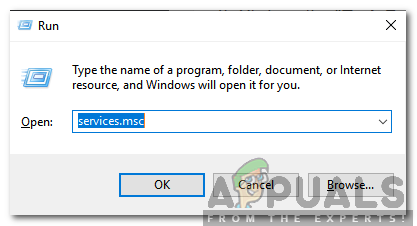
พิมพ์“ Services.msc” แล้วกด“ Enter”
- ค้นหา“ เชื่อมต่อแล้ว แพลตฟอร์มอุปกรณ์ บริการผู้ใช้” จากรายการ
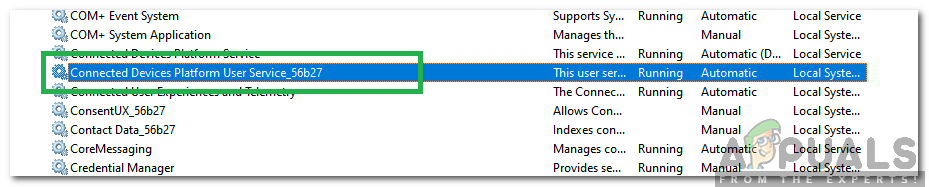
บริการผู้ใช้แพลตฟอร์มอุปกรณ์ที่เชื่อมต่อ
บันทึก: โปรดทราบว่าบริการอาจมีแท็กต่อท้ายชื่อ
- ดับเบิลคลิกที่บริการแล้วเลือกปุ่ม“ หยุด ปุ่ม '
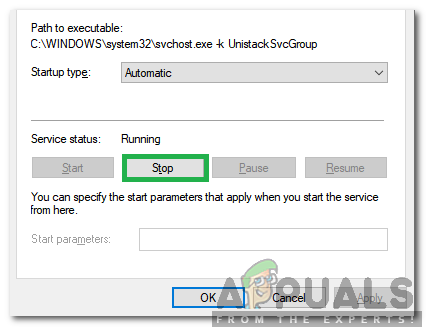
คลิกที่ปุ่ม Stop
- คลิกที่ ' ประเภทการเริ่มต้น” ดรอปดาวน์แล้วเลือก“ ปิดการใช้งาน '.
- การดำเนินการนี้จะปิดใช้งานบริการสำหรับคอมพิวเตอร์ของคุณโดยสิ้นเชิง
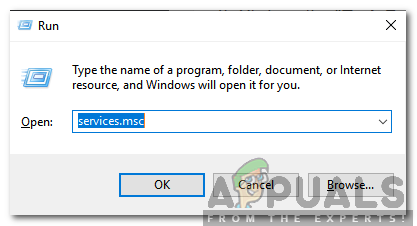
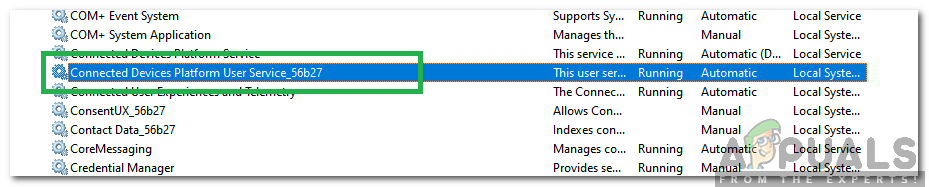
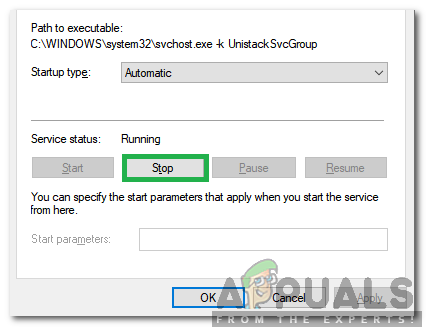






![[แก้ไข] ข้อผิดพลาด 90002 ใน Final Fantasy XIV](https://jf-balio.pt/img/how-tos/93/error-90002-final-fantasy-xiv.png)
















